Najlepsze oprogramowanie do kompresji plików PDF do zmniejszania rozmiaru pliku PDF (2022)
Opublikowany: 2019-11-22Plik PDF to najczęstsza i najbezpieczniejsza opcja udostępniania pliku bez martwienia się o zmiany w dokumencie. Czasami jednak pliki PDF mają duży rozmiar i dlatego trudno jest je udostępniać za pośrednictwem poczty e-mail lub platform internetowych, więc co robić?
Co więcej, jeśli się spieszysz i musisz przesłać klientowi wiele plików PDF pocztą elektroniczną. Potrzebujesz szybkiego rozwiązania. Cóż, możemy użyć najlepszego oprogramowania do kompresji plików PDF online. Ale zastanawiam się, z którego oprogramowania do kompresji PDF warto korzystać?
Istnieje wiele kompresorów dokumentów rozproszonych w Internecie, które obiecują skompresować pliki PDF w mgnieniu oka.
W tym kompletnym artykule omówiliśmy niektóre z najlepszych programów do kompresji plików PDF, które zmniejszają rozmiar pliku PDF.
Najlepsze oprogramowanie do kompresji plików PDF do zmniejszania rozmiaru pliku PDF:
Spróbuj użyć następujących narzędzi, aby skompresować duże dokumenty PDF, które mogą powodować problemy podczas przesyłania lub udostępniania online.
1. Adobe Acrobat
| CENA: gratis/14,99 USD |
|---|
Najważniejsze informacje:
|
Jeśli chodzi o zarządzanie wieloma plikami PDF, nie ma lepszego rozwiązania niż Adobe Acrobat. Oprogramowanie zawiera mnóstwo funkcji do tworzenia, organizowania, kompresowania, konwertowania, podpisywania, dodawania komentarzy, eksportowania ich do różnych formatów plików i tak dalej. Zapewnia opcje dodawania adnotacji i ochrony plików hasłem bez żadnych kłopotów.
Kroki, aby skompresować plik PDF za pomocą programu Adobe Acrobat:
- Uruchom plik PDF, który chcesz skompresować w oprogramowaniu Adobe Acrobat.
- Teraz kliknij Zmniejsz rozmiar pliku z górnego menu.
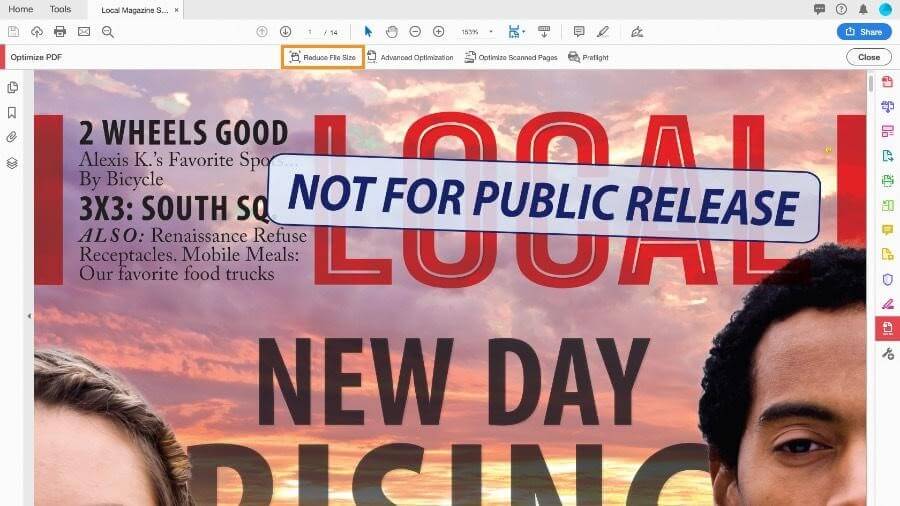
- W tym momencie musisz wybrać zgodność wersji pliku i kliknąć przycisk OK.
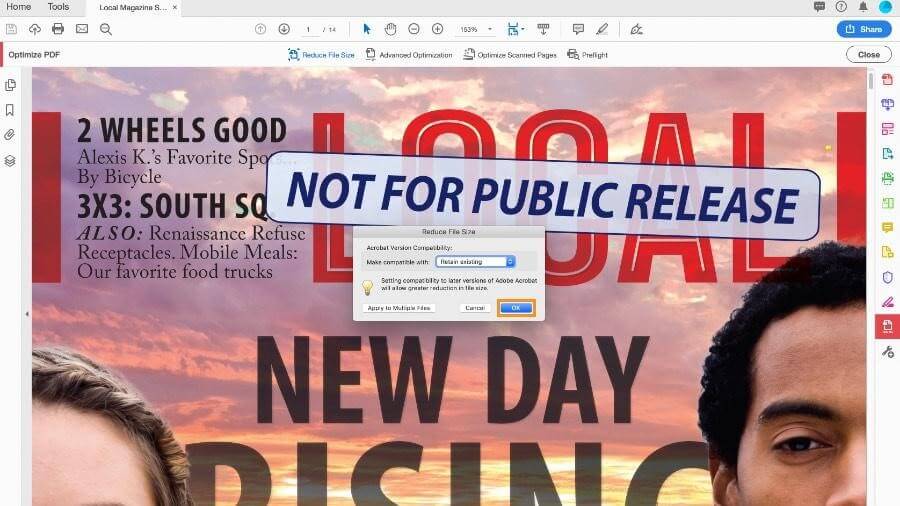
Wystarczy wybrać żądaną lokalizację i zapisać skompresowany plik PDF.
Kliknij tutaj
Udostępnia liczne narzędzia do edycji, personalizacji i udostępniania plików PDF.
Możliwość dodawania podpisów lub zakładek do każdego pliku PDF.
Dodaj ochronę hasłem do poufnych plików PDF.
Złożone działania są podzielone na kreatory.
Wykorzystuje najmniej zasobów systemowych.
2. Hipdf
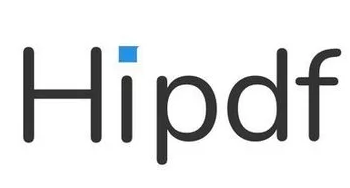
| CENA: Bezpłatnie / 8 USD |
|---|
Najważniejsze informacje:
|
Hipdf to darmowe narzędzie internetowe do kompresji plików PDF, które pomoże skompresować plik PDF online. Tak, jest to kompleksowe rozwiązanie wszystkich problemów związanych z plikami PDF.
Kroki, aby przekonwertować plik PDF za pomocą Hipdf:
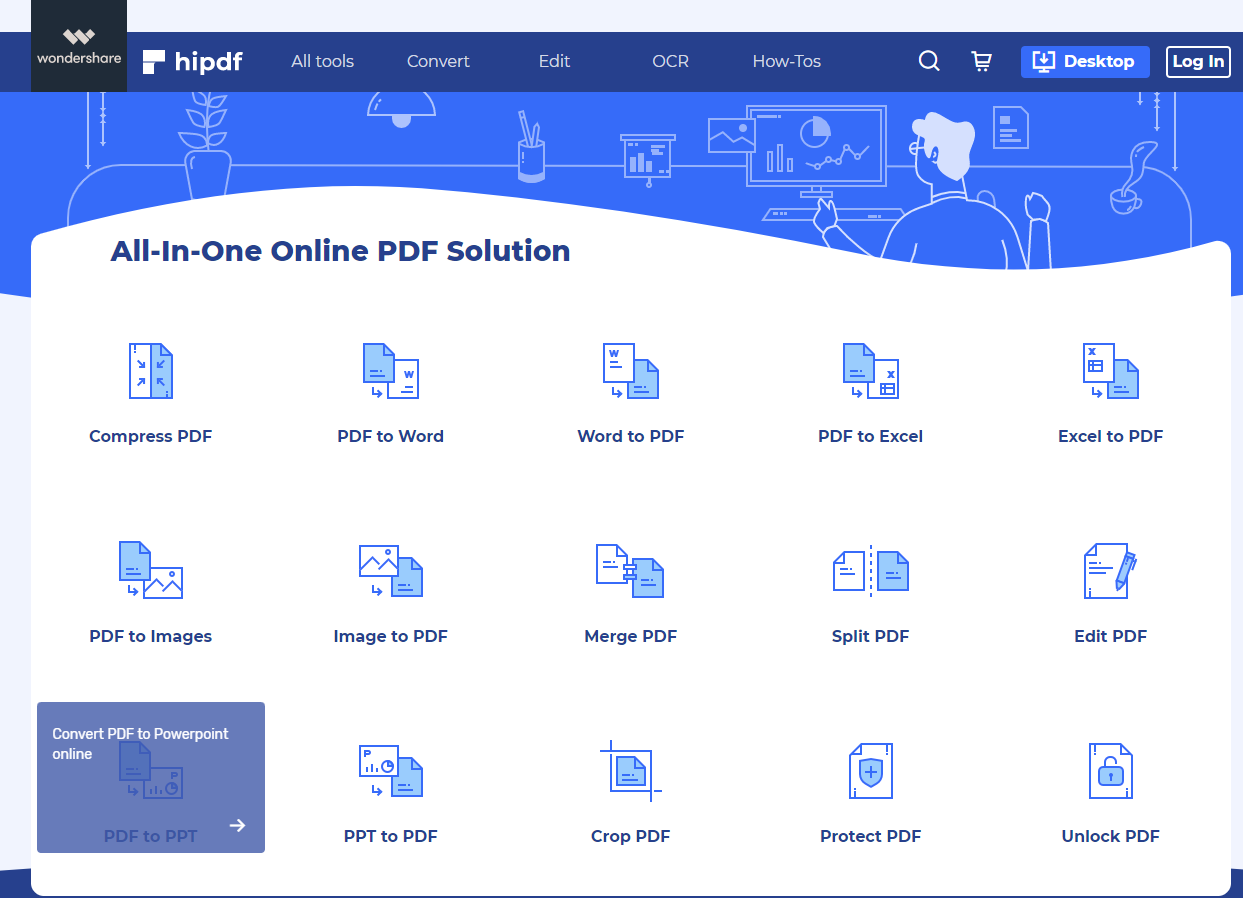
- Kliknij Kompresuj PDF.
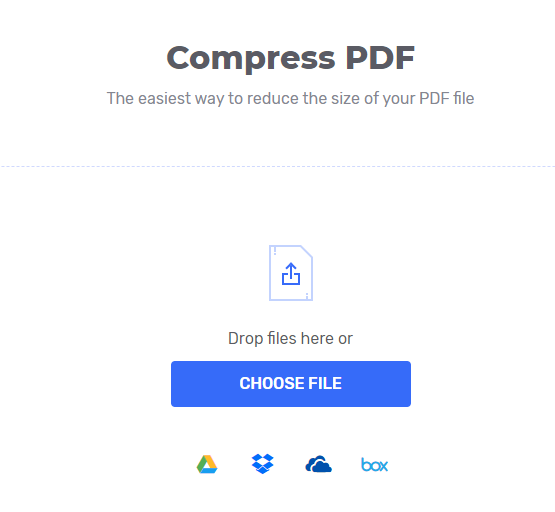
- Teraz zostaniesz przekierowany na nową stronę, na którą musisz przesłać plik PDF
- Po przesłaniu pliku kliknij kompres. Stuknij w Pobierz.
Twój nowy pobrany plik Compress PDF jest gotowy do użycia.
Kliknij tutaj
Możesz nawet użyć wbudowanego uniwersalnego narzędzia, które umożliwia edycję, łączenie i konwertowanie plików. Jeśli szukasz ochrony hasłem, tak, możesz również znaleźć tę funkcję tutaj, w oprogramowaniu Hipdf. Dodatkowo na tej bezpłatnej platformie możesz błyskawicznie konwertować pliki Dokumentów Google, takie jak Word, Excel, plik, PPT i wiele innych.
Dostępny na wielu platformach.
Obsługuje funkcjonalność wsadową.
Zawiera dedykowany OCR online.
Gwarantuje bezpieczeństwo dokumentów dzięki 256-bitowemu połączeniu SSL.
Ograniczona wersja próbna w porównaniu do odpowiedników.
3. kochamPDF

| CENA: Gratis/$4 |
|---|
Najważniejsze informacje:
|
ilovePDF to kolejny kluczowy planer zaliczany do rodziny PDF Compressor Software.
iLovePDF składa się z inteligentnego narzędzia edytora, które pomaga łączyć, dzielić, kompresować, obracać, dodawać i tak dalej. A jeśli powiem, że możesz naprawić plik PDF, co czyni to oprogramowanie najlepszym kompresorem PDF w Internecie. Tak, możesz nawet chronić i odblokowywać pliki PDF.
Kroki, aby przekonwertować plik PDF za pomocą iLovePDF
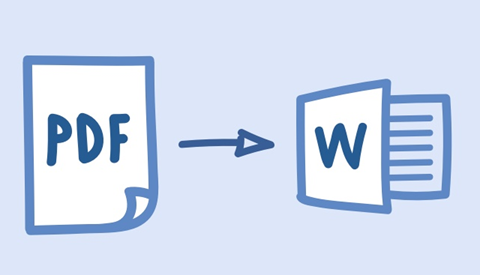
- Kliknij Kompresuj PDF
- Wybierz plik do skompresowania.
- Na nowej stronie otrzymasz opcję poziomu kompresji.
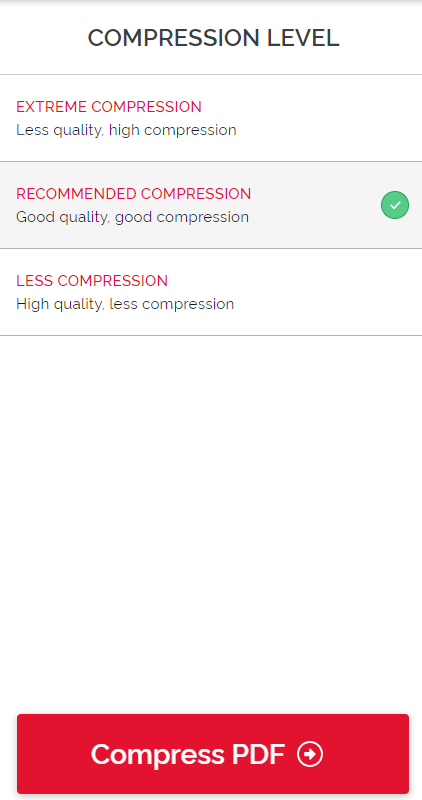
- Po wybraniu poziomu kliknij Kompresuj PDF. Stuknij w Pobierz.
Wszyscy jesteście gotowi do korzystania z pliku Kompresuj PDF za pomocą tego oprogramowania.
Odwiedź tutaj
Różnorodne narzędzia do łączenia, dzielenia i kompresji plików PDF.
Mnóstwo opcji konwersji plików PDF na PPT, Excel, JPG, Word itp.
Umożliwia blokowanie poufnych dokumentów.
Możliwość wyodrębniania stron z plików PDF.
Bombarduj cię tonami reklam.
4. Mały PDF
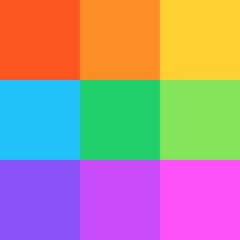
| CENA: Bezpłatnie / 9 USD |
|---|
Najważniejsze informacje:
|
Mały plik PDF to darmowy kompresor PDF. Jeśli często korzystasz z formatów PDF, to tak, ten kompresor dokumentów jest dla Ciebie najlepszy, ponieważ oferuje bezpłatne rozszerzenie Chrome.
Co więcej, to inteligentne oprogramowanie jest używane przez miliony użytkowników jako inteligentny najlepszy kompresor PDF online. Możesz nawet edytować pliki PDF, konwertować je na
Kroki, aby przekonwertować plik PDF za pomocą SmallPDF:
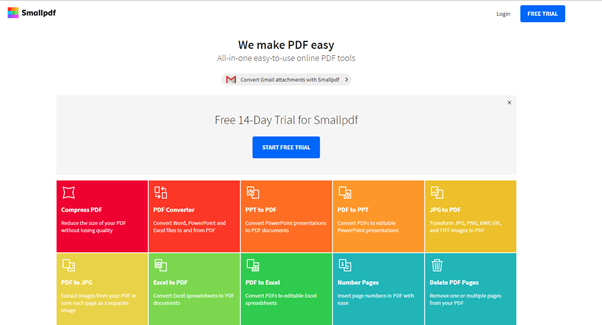
- Wybierz plik PDF do skompresowania.
- Tutaj otrzymasz możliwość skompresowania pliku PDF w dwóch wersjach: Basic i Pro.
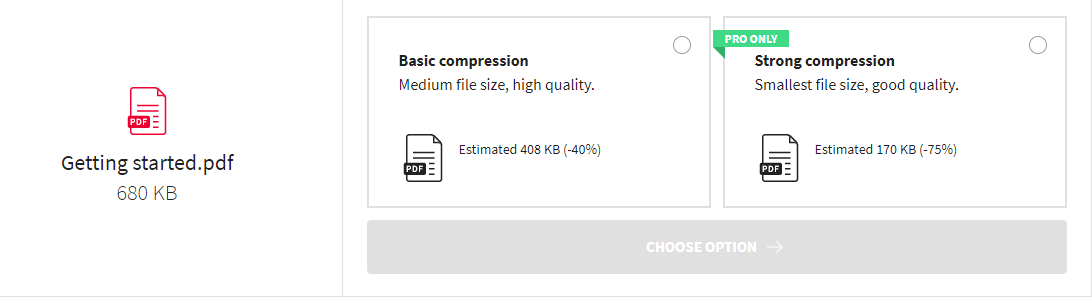
- Kliknij Kompresja podstawowa, otrzymasz szacunkową kompresję z plikiem.
Teraz możesz pobrać nowy plik Kompresuj plik PDF.
Odwiedź tutaj
Konwertowanie plików PDF na różne formaty.
Łatwy w użyciu przez telefon komórkowy.
Udostępnianie dokumentów.
Eksportowanie stron pojedynczego podpisu.
Wersja płatna jest droższa niż rówieśnicy.
5. Docupub

| CENA: gratis |
|---|
Najważniejsze informacje:
|
Docupub to najlepszy kompresor PDF online do tworzenia skompresowanych plików według własnego uznania. Za pomocą tego oprogramowania możesz dostosować poziom kompresji na średni, wysoki, minimalny i maksymalny.
Kroki, aby przekonwertować plik PDF za pomocą Docupub:
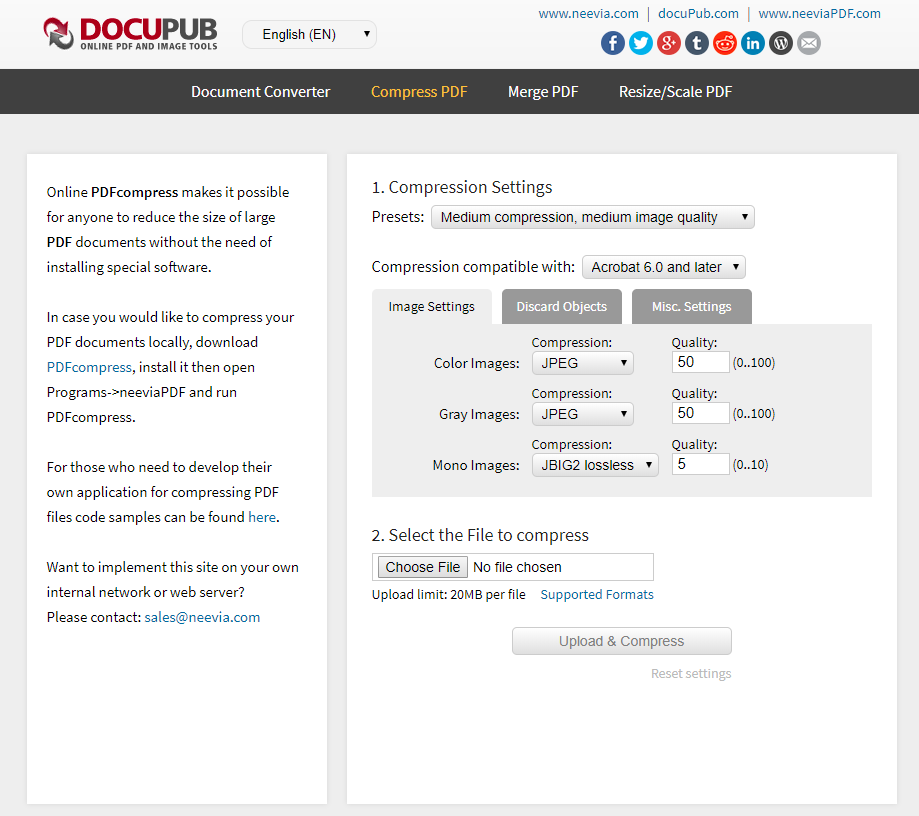
- Możesz dostosować ustawienia kompresji zgodnie z własnymi preferencjami. Ustawienia obejmują ustawienia wstępne, zgodność współczucia i ustawienia obrazu.
- Wybierz plik PDF do skompresowania.
- Na ekranie pojawi się nowy pop.
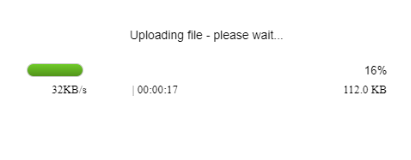

- Kliknij na skompresowany plik PDF i kliknij jak na ikonie pobierania.
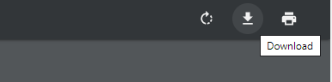
Wszystko idzie idealnie z tym oprogramowaniem, z wyjątkiem tego, że przesyłany rozmiar musi być mniejszy niż 20 MB.
Co więcej, możesz także konwertować pliki PDF na BMP, PNG, PS, EPS, JPEG, PCX i TIFF.
Najszybszy silnik kompresji.
Obsługuje język angielski i niemiecki.
Łatwe w użyciu doświadczenie.
Najlepsze internetowe oprogramowanie do kompresji plików PDF.
Ograniczone funkcje są wpajane w tym narzędziu do kompresji plików PDF.
6. Jasny PDF

| CENA: gratis |
|---|
Najważniejsze informacje:
|
Jak sama nazwa wskazuje, LightPDF to najlepszy kompresor plików PDF online, który ma prosty interfejs użytkownika. Możesz przesłać tyle dokumentów bez żadnego wysiłku w tym najlepszym oprogramowaniu do kompresji plików PDF. Możesz kompresować pliki PDF na komputerach Mac, Windows, a nawet na urządzeniach mobilnych.
Kroki, aby przekonwertować plik PDF za pomocą LightPDF:
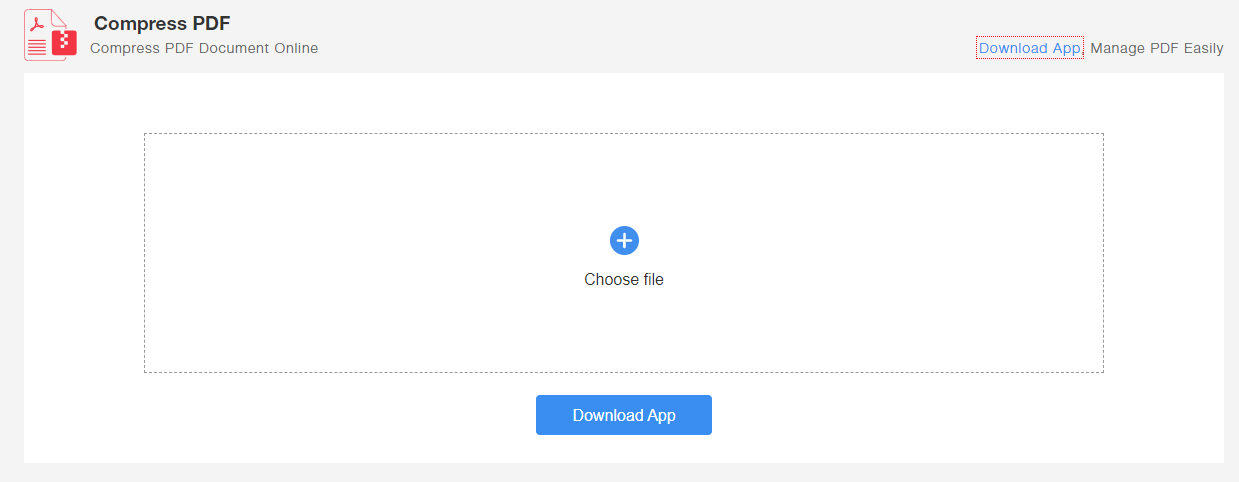
- Kliknij na wybrany plik.
- Po wybraniu pliku kliknij strzałkę w dół, aby pobrać plik PDF.
Tutaj masz skompresowany plik PDF.
To oprogramowanie do kompresji plików PDF działa prawie na każdej platformie, takiej jak Mac, Windows, iOS i Android. Najlepsze jest to, że nie musisz płacić żadnych opłat ani rejestrować się, aby skompresować pliki PDF.
Narzędzia do opisywania plików PDF.
Umożliwia łatwe dzielenie plików PDF.
Łatwo konwertuj pliki PDF na TXT.
Możliwość zabezpieczenia PDF hasłem.
Duże pliki mogą powodować problemy podczas ładowania i konwersji.
7. Kompresor plików online

| CENA: Gratis/$6,50 |
|---|
Najważniejsze informacje:
|
Online File Compressor to darmowy kompresor plików PDF, który umożliwia łatwe i wydajne zmniejszanie plików PDF.
Kroki, aby przekonwertować plik PDF za pomocą kompresora plików online:
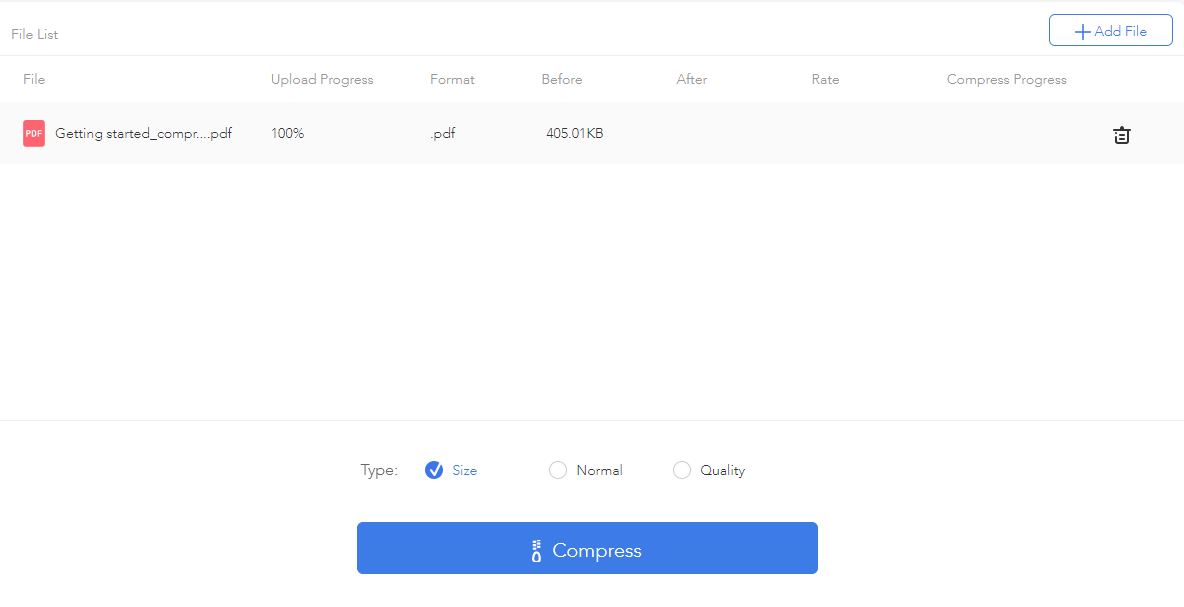
- Kliknij przycisk +, aby dodać plik PDF.
- Tutaj otrzymasz opcjonalny typ pliku PDF, taki jak jakość i rozmiar.
- Stuknij w Kompresuj i gotowe. Pobierz nowy skompresowany plik PDF jednym kliknięciem.
Szybki silnik kompresji.
Pozwala również kompresować duże obrazy i filmy.
Świetna obsługa klienta.
Odpowiednie oprogramowanie do kompresji plików PDF dla początkujących.
Użytkownicy Pro mogą potrzebować lepszego pakietu.
8. Sodowy PDF
| CENA: Gratis/48 USD |
|---|
Najważniejsze informacje:
|
Soda PDF to kolejna niesamowita opcja kompresji dużych plików PDF bez utraty jakości. Jest wyposażony w różne narzędzia do łatwego przeglądania, edytowania, konwertowania i zarządzania wieloma plikami PDF w złożonym, ale nowocześnie wyglądającym pulpicie nawigacyjnym.
Kroki, aby skompresować plik PDF za pomocą Soda PDF:
- Pobierz i zainstaluj Soda PDF na komputer.
- Uruchom aplikację i zaloguj się lub utwórz konto w Soda PDF.
- Prześlij plik PDF, który chcesz skompresować, i przejdź do karty Konwertuj.

- Kliknij opcję Kompresuj, aby rozpocząć proces i zmniejszyć rozmiar pliku.
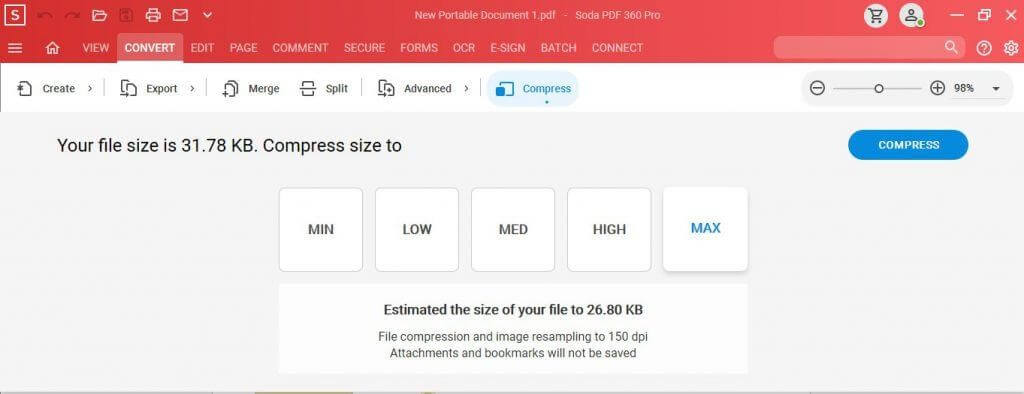
Widok pojedynczy/ciągły.
Czytaj cyfrowe pliki komiksów w 3D cbr i .cbz).
Opcja tworzenia z pakietu Office jednym kliknięciem.
Łatwe zarządzanie czcionkami.
Wersja bezpłatna zawiera tylko moduły „Wyświetl” i „Utwórz”.
9. TalkHelper konwerter PDF
| CENA: Bezpłatnie/29,95 |
|---|
Najważniejsze informacje:
|
Kolejnym na naszej liście najlepszych konwerterów PDF dla systemu Windows jest TalkHelper. Jest to wszechstronna aplikacja, która umożliwia konwersję pliku PDF do dowolnego formatu pliku, w tym Word, Excel, PowerPoint, Image i nie tylko. Posiada również dedykowaną funkcję OCR, która pomaga użytkownikom konwertować zeskanowane pliki PDF do edytowalnego formatu. Fajnie, prawda?
Kroki, aby skompresować PDF za pomocą TalkHelper PDF Converter:
- Pobierz, zainstaluj i uruchom TalkHelper PDF Converter na swoim urządzeniu.
- Otwórz plik PDF, który chcesz skompresować w aplikacji i przejdź do sekcji Narzędzia PDF.
- Wybierz opcję PDF Compress, aby rozpocząć proces.
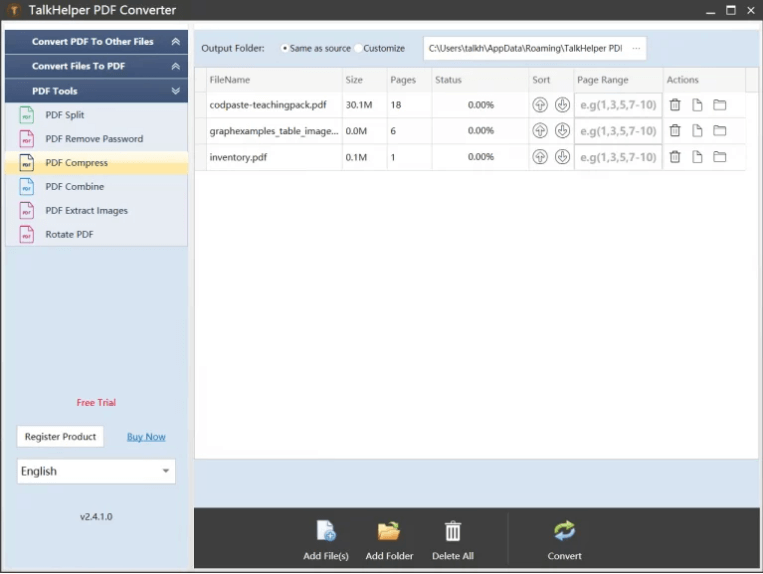
- Zachowaj cierpliwość i postępuj zgodnie z instrukcjami wyświetlanymi na ekranie, aby zakończyć proces kompresji!
Obsługuje szybką i wsadową kompresję PDF.
Łatwy w użyciu pulpit nawigacyjny.
Wysoce kompatybilny ze wszystkimi wersjami Windows.
Zachowuje wysoką jakość i oryginalny rozmiar.
Nie obsługuje innych systemów operacyjnych niż Windows.
10. PDFZilla PDF Compressor Pro
| CENA: Bezpłatnie/29,95 |
|---|
Najważniejsze informacje:
|
Wreszcie, co nie mniej ważne, spróbuj użyć PDFZilla do łatwego skompresowania różnych plików PDF na swoim urządzeniu. Jest szybki i łatwy w użyciu oraz zapewnia większą kontrolę nad całym procesem kompresji. PDFZilla jest znana z tego, że zachowuje oryginalną jakość i zrównoważony rozmiar pliku, nawet po wysokiej kompresji. Co więcej? Jeśli pracujesz z zaszyfrowanymi plikami PDF, pomaga je odblokować, aby bez wysiłku nimi zarządzać.
Kroki, aby skompresować plik PDF za pomocą PDFZilla PDF Compressor Pro:
- Pobierz, zainstaluj i uruchom PDFZilla PDF Compressor Pro na swoim urządzeniu.
- Otwórz plik PDF, który chcesz skompresować w aplikacji i przejdź do sekcji Narzędzia PDF.
- Alternatywnie możesz przeciągnąć i upuścić pliki do kompresji.
- Ustaw nowy DPU, Wyjście i dostosuj jakość kompresji.
- Kliknij przycisk Start, aby rozpocząć proces kompresji!
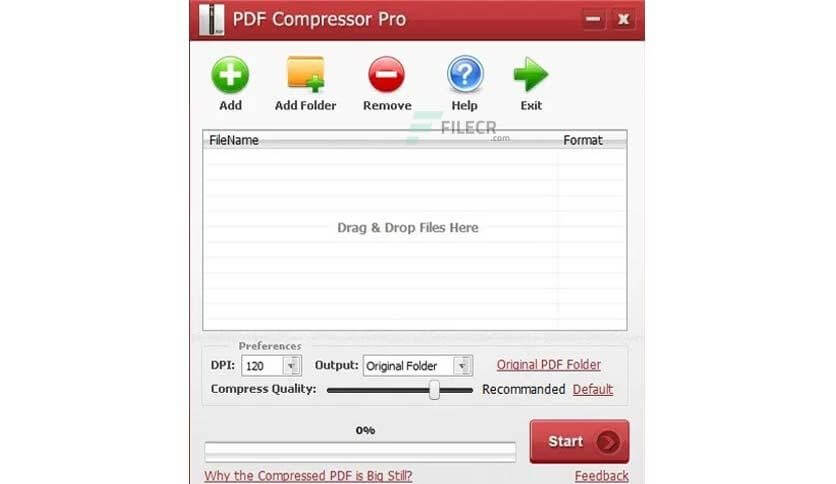
Obsługuje wsadową kompresję PDF.
Łatwo współpracuje z zaszyfrowanymi dokumentami PDF.
Prosty i przejrzysty pulpit nawigacyjny.
Aplikacja działa na małej lub umiarkowanej ilości zasobów systemowych.
Działa tylko z systemem Windows.
Ostatnie słowo
Mamy nadzieję, że z pewnością spodoba Ci się wyżej wymienione najlepsze oprogramowanie do kompresji plików PDF, aby zmniejszyć rozmiar pliku PDF. Jeśli przegapiłem w dowolnym momencie lub uważasz, że może istnieć inna lepsza opcja, która może pojawić się na liście, nie zapomnij wspomnieć w poniższym komentarzu.
Mam nadzieję, że ten artykuł był przydatny dla Ciebie i innych technofilów, którzy chcą skompresować plik PDF za pomocą najlepszego oprogramowania do kompresji plików PDF.
Nie zapomnij zasubskrybować nas, aby otrzymywać porady i triki związane z technologią.
